こんばんは、hibikiです。
めちゃくちゃ久しぶりのblender学習記事になります。
スカルプトが完成したら次はベイクとテクスチャを簡単に作ろうかと思っていたのですが、なるはやで勉強したい内容全範囲修得するべく、一旦先にセットアップを見てみようと思ったのですが、、。
そこで気づきました。
髪を作っていないことに…。。。
髪だけリトポしておらず、なんでや・・・
と思っていたら思い出しました。
blenderのヘアーシステムを使ってみたいとblenderの学習を始めた当初思っていたのでした…。
という訳で、一旦脇道逸れて、
今回はblenderのHair Particle Systemを使って髪の作成をしてみました。
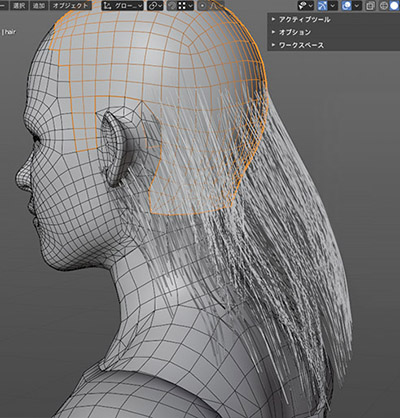
いつものように、忘れないように機能をメモしていきたいと思います📝
[read more]
下準備
下地のメッシュを用意
まずは頭の髪を生やしたい箇所のメッシュを複製(shift+D)し、別オブジェクトにします(P)。
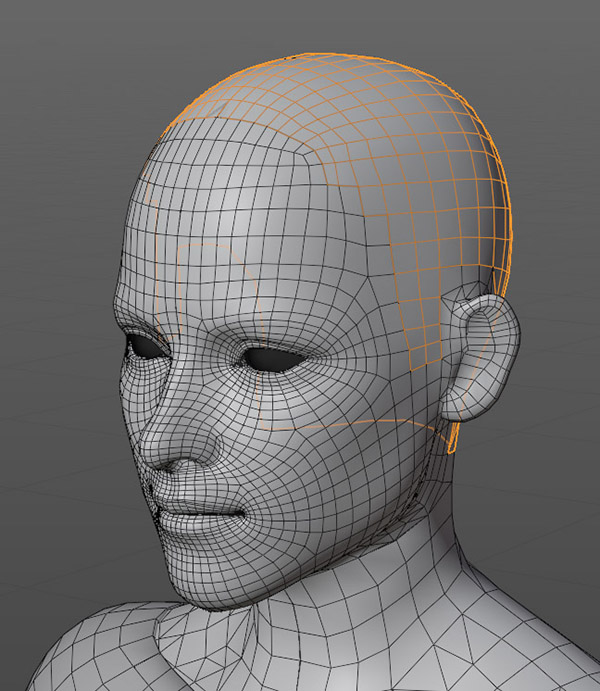
パーティクル追加
プロパティエディタのパーティクルタブを選択します。
+ボタンでパーティクルを追加し、ヘアーを選択すると、こんな感じで何か生えます。
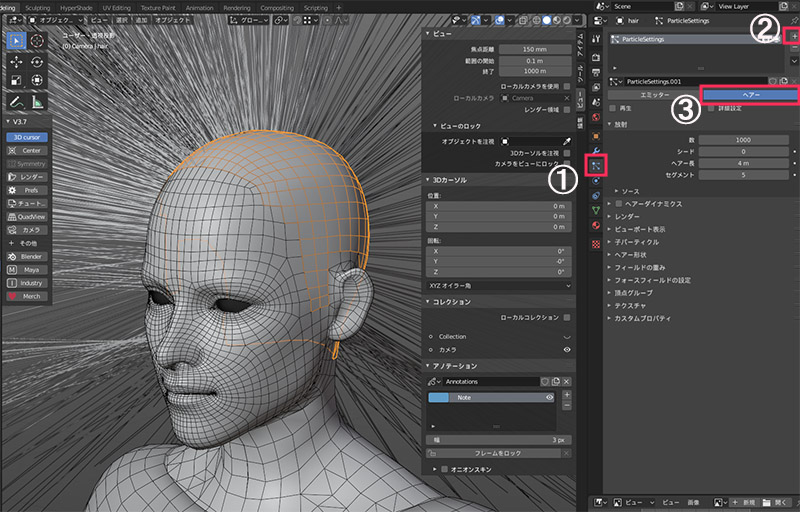
しかし何故か片側感・・・。
と思ったら、頭のメッシュのミラーを適用していませんでした。
この状態だと両側に見えてはいますが実質は片側しかありません。
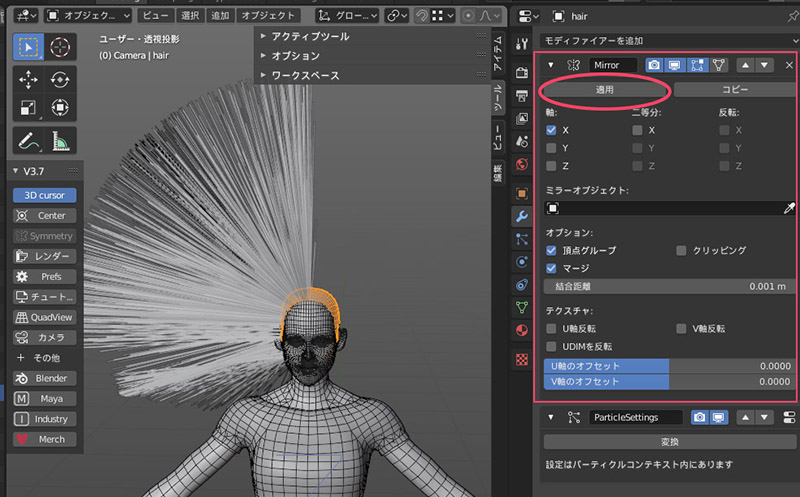
適用を押すとやっと両側実際に存在することになります。
両側に髪(とはまだ呼べる代物になっていませんが、、)が生えました。
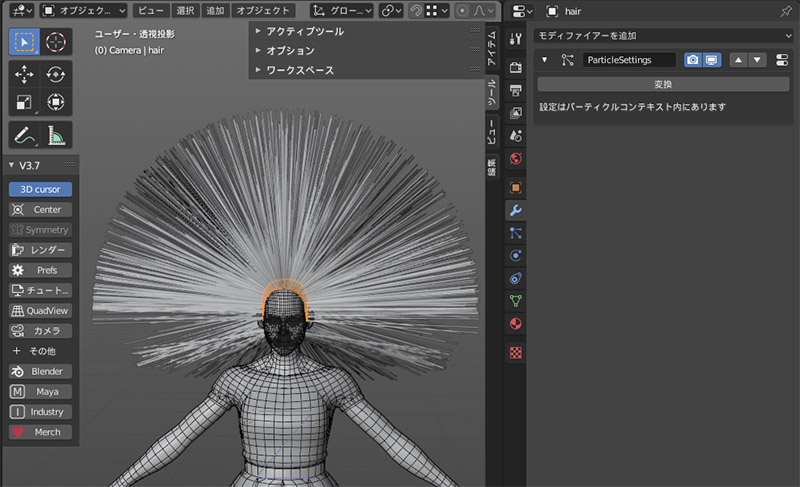
パーティクルの編集
一律自動で生えた髪を一旦消す
パーティクル編集モードに入ります。

手動で髪を追加していくため、一旦一律で生えていたものは『数』をゼロにして無くします。
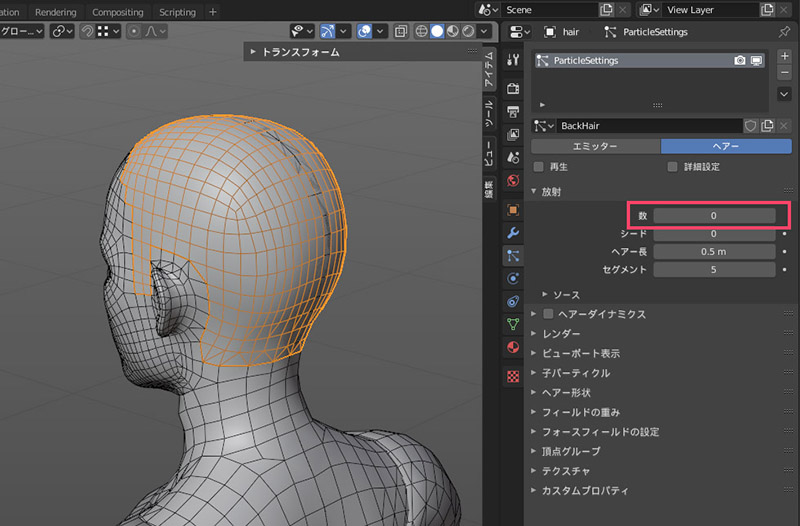
まとまりごとに髪を追加
追加ブラシを選択し、数は1、キーを5~10程度で設定します。
左右対称の髪の場合はXミラーにもチェック。
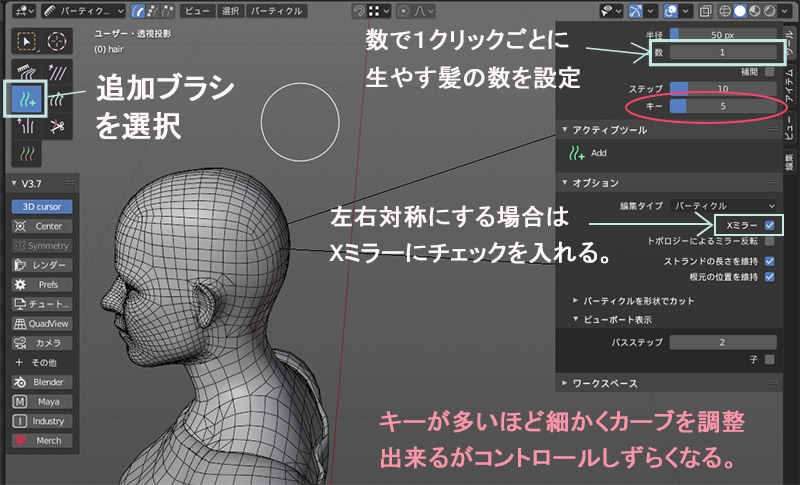
これで追加ブラシでメッシュをクリックしていくと設定した数ごとに生やすことが出来ます。
首の付け根の一列にいくつか生やしました。
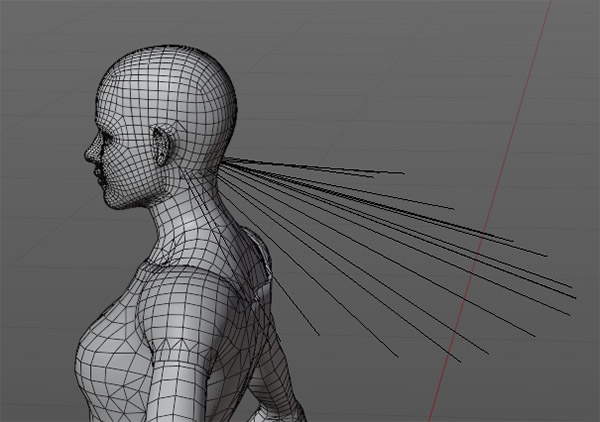
くしで流れを整える
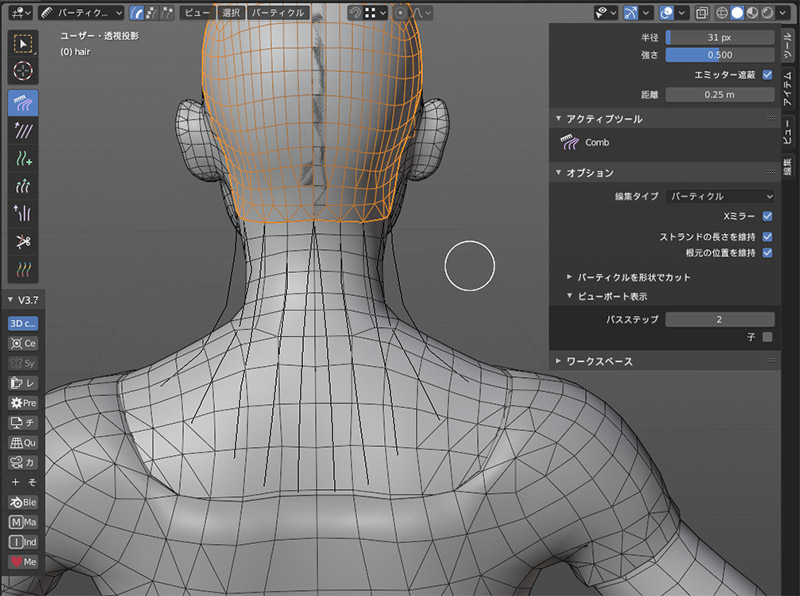
くしで少し流れを整えてみました。
その他のブラシも使いながら長さや流れを整えていきます。
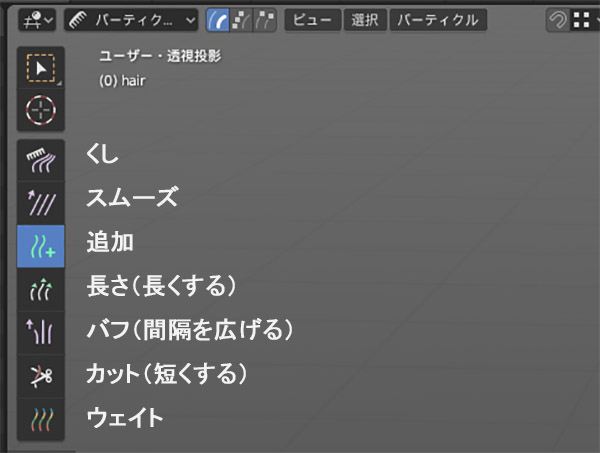
子パーティクル
オブジェクトモードに戻します。
ストランドステップの設定でなめらかに出来ます。

シンプル
オブジェクトモードで、『子パーティクル』を設定します。
『シンプル』と『補間』があるので、まずは『シンプル』から。
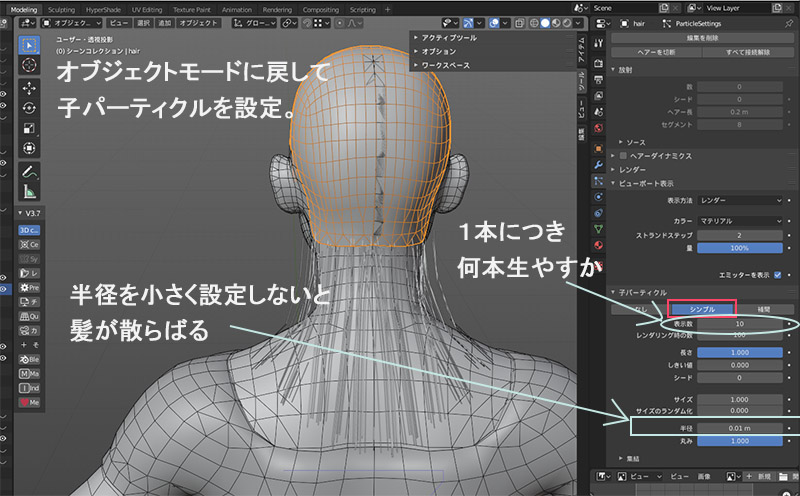
集結カカーブ
集結カーブを使って、髪の毛の束の先だけ細くしたりまとまりを出すことが出来ます。

全体的に細くすることもできます。
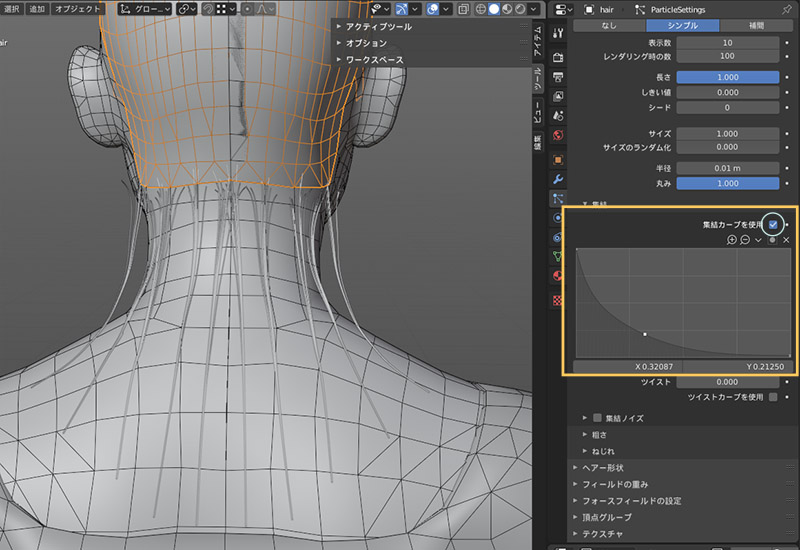
髪の毛だとこんな状態はあまり無さそうですが中腹だけ広がらせてみたり・・・

毛先だけ細くするといい感じにまとまって見えますね。

使えるかどうかは別として、カーブの作り方次第で自在にこんな感じにも出来ます。
毛糸の何かを作る場合はこういうニュアンスも使えそうですね。


ツイスト



ツイストカーブ

ツイストカーブは、ツイストで設定した数値に基づいて”どの範囲にどのくらの強さで適用するか”を設定するものなので、ツイストに数値が入っていないと影響が見られません。




これも下の方だけゆる~くカーブをかけたりなど、いろいろ使えそうですね。
パラメータのイメージはこんな感じです。
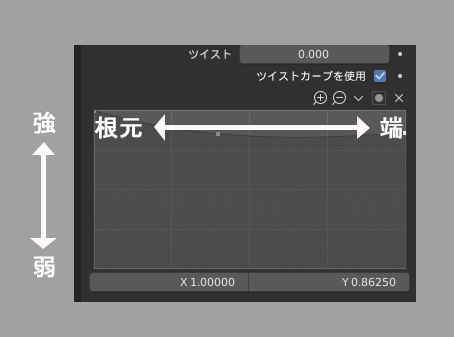
粗さ
集結とツイストをこんな感じで設定してみました。
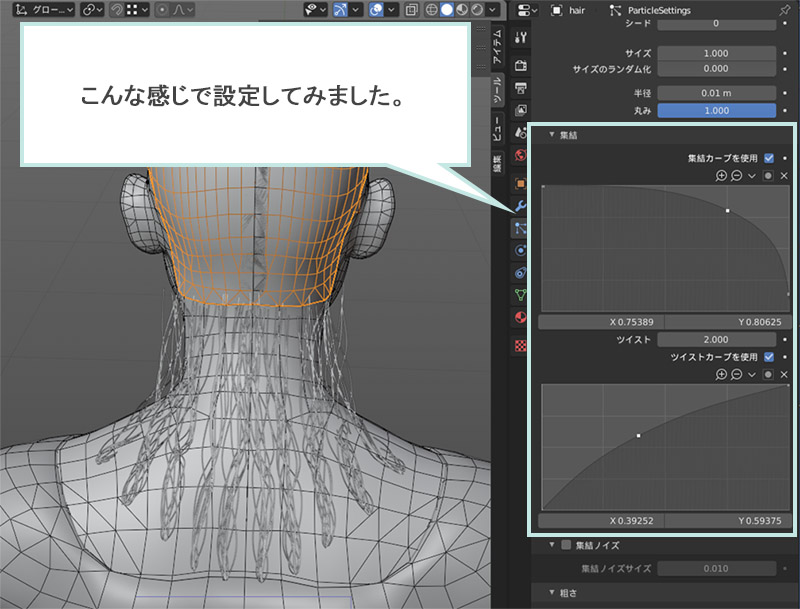
そこへ、粗さをかけてみます。

少しバラツキがあった方が自然なニュアンスが出せますので、この辺りも使えそうですね。
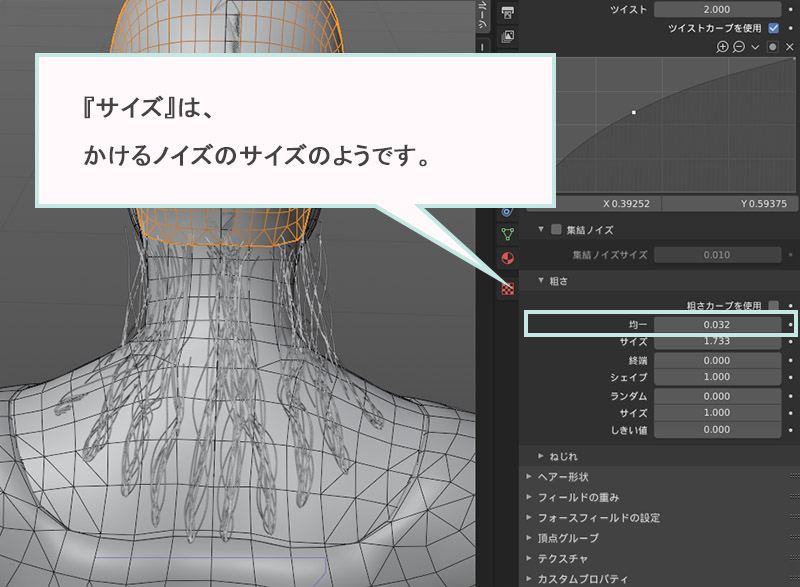
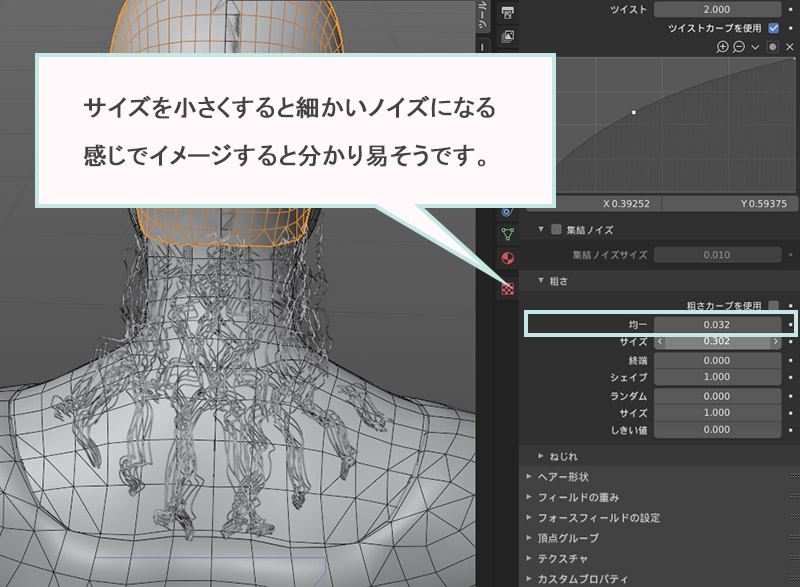
ねじれ

補間
補間もシンプルと同様に設定していく感じです。
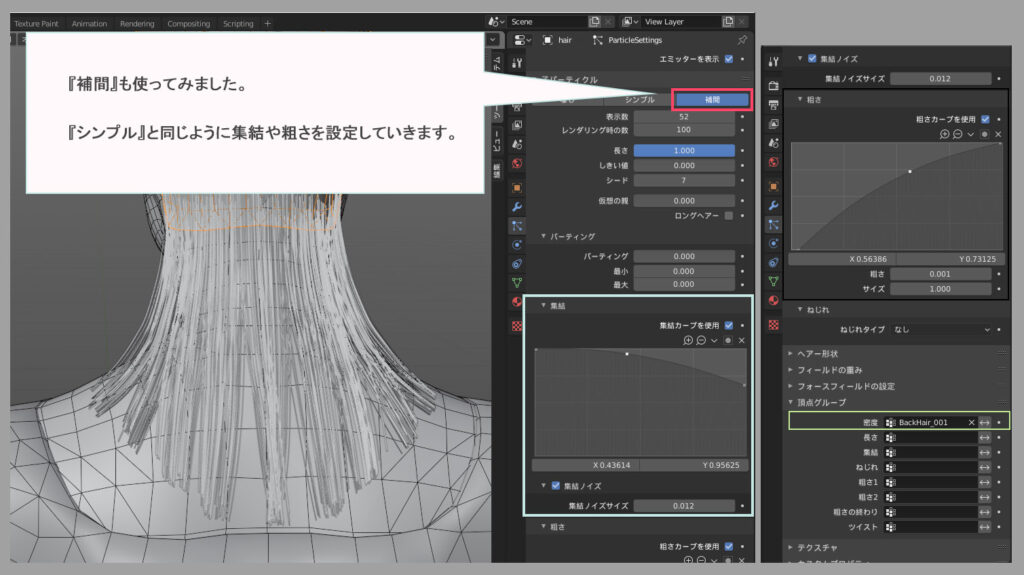
ただ、頂点グループを設定しないとだいぶ生え際が広がり意図しない場所からも生えてきますので注意です。画像は耳からも毛が生えてしまっています・・。

シンプルと比べると補間の名前の通り段々になっていた部分を補完してくれていて、なめらかに仕上がりますね。
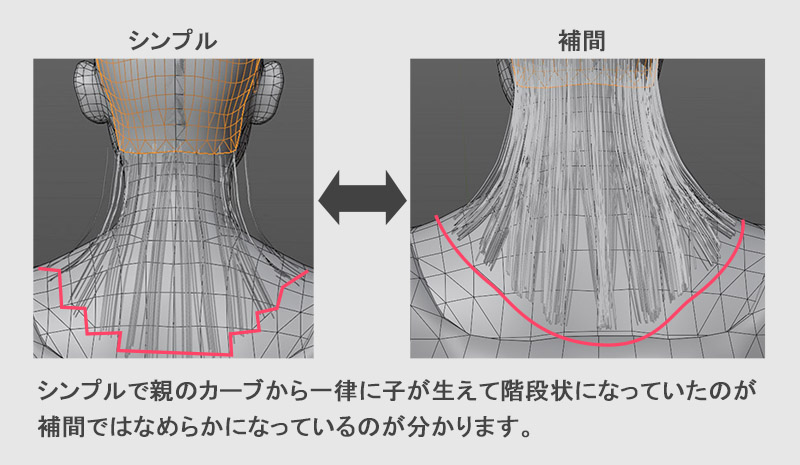
意図したイメージに合わせて使い分けるのがよさそうです。
頭全体に髪を生やす
まだ全然やってませんが💦
先ほどのパーティクルにそのまま追加していくと、ブラシでコントロールが出来なくなってくると思いますので、まとまりごとに分けるとよさそうです。
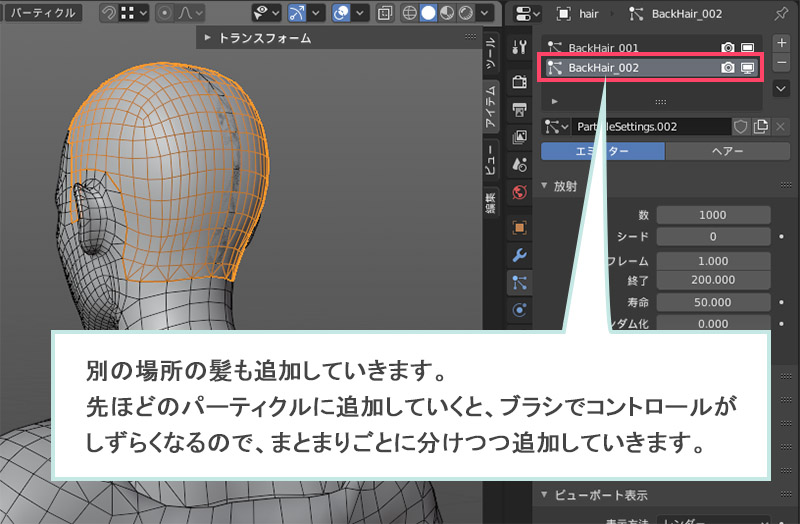
美容師さんが神を切ったり染める時に、まとまりごとに束を分けていくのを思い出します。
こんな感じでちょっと触ってみた程度ですが、なんだか前にmayaヘアーやxgenをいじった時よりだいぶ使いやすい感じがあります✨
シンプルだからでしょうか💦
このままゲームで使うことはまだあまりなさそうですが、仕事だといじらないこういう技術を触ってみるのはひとつの楽しみだったりします(*´▽`*)
今日はここまでになります。
髪を全体につけたらセットアップの予定です。
髪を全体につけたらセットアップの予定です。
▼ オススメCG本 ▼
[/read]













コメント